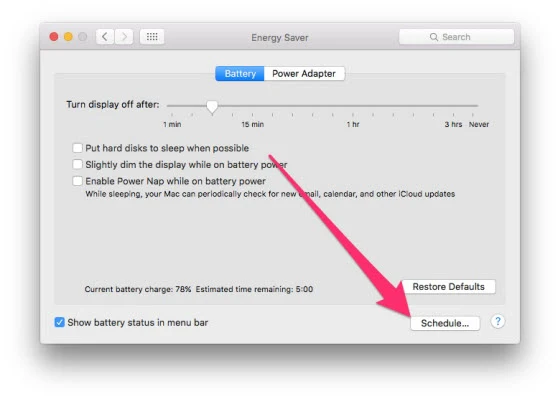هناك أوقات تقوم فيها بتحميل ملف كبير على جهاز الماك الخاص بك، وتريده أن يُغلق تلقائياً بمجرد الإنتهاء من التحميل. ولحسن الحظ، فإن نظام macOS يمتلك ميزة مدمجة تسمح لك بجدولة الجهاز ليقوم بالإغلاق أو الدخول في مرحلة السُبات أو عمل ريستارت Restart تلقائياً ولهذا، سوف نشرح لكم كيفية إعداد جهاز الماك ليقوم بهذه العملية، حتى تحافظ على بطارية الجهاز وتوفر في إستهلاك الكهرباء.
الخطوة 1: إضغط مطولاً على مفتاح Command (⌘)، واضغط على مفتاح المسافة لفتح Spotlight.
الخطوة 2: اكتب " Energy Saver" في مكان البحث، وقم بفتحها. هناك طريقة بديلة وهي الضغط على شعار أبل في شريط القائمة وإختيار System Preferences، ومن هناك سوف تتمكن من فتح إعدادات Energy Saver. يمكنك استخدام الطريقة التي تُفضلها.
الخطوة 3: أنقر على زر Schedule في الزاوية اليمنى السفلية.
الخطوة 4: سوف تجد هنا خيارين. الخيار الأول يسمح لك بجدولة عملية التشغيل أو الاستيقاظ في وقت مُعين. أما الخيار الثاني، فيسمح لك بجدولة عملية الإغلاق أو الدخول في مرحلة السُبات أو إعادة التشغيل.
الخطوة 5: حدد الخيار الثاني، ثم إختر العملية التي ترغب فيها (إغلاق، سُبات، إعادة تشغيل) من القائمة المنسدلة.
الخطوة 6: الآن، قم بتحديد اليوم والوقت الذي ترغب في إغلاق الجهاز فيه. على سبيل المثال، يمكنك إعداد الماك على الإغلاق تلقائياً كل يوم الساعة 2 صباحاً.
الخطوة 7: بمجرد أن تنتهي، أنقر على زر OK، وأغلق نافذة الإعدادات.
هذا كل ما عليك فعله. وإذا أردت تعطيل الميزة، إسترجع نفس الخطوات السابقة وقم بإلغاء تحديد الخيار الذي حددته من قبل.